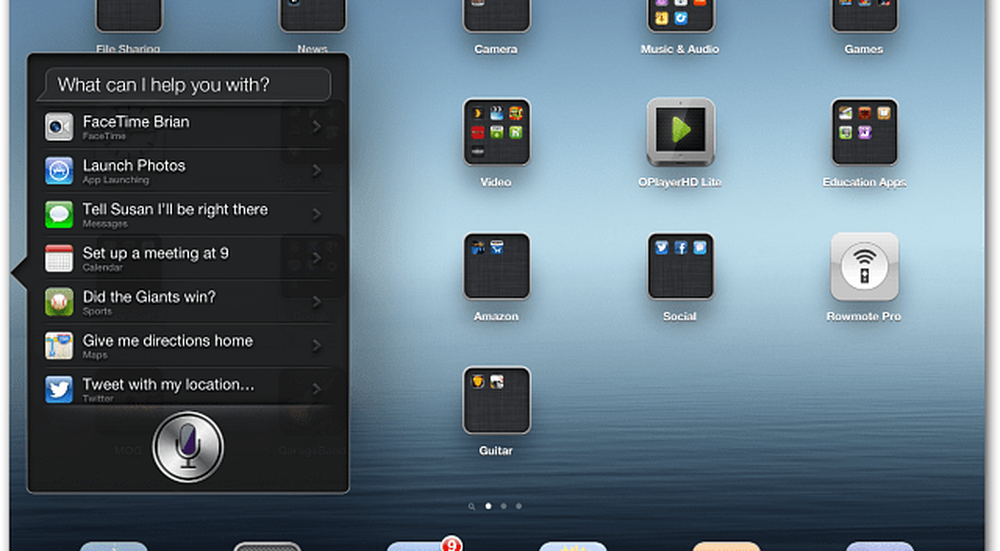Cómo actualizar Office 365 a Office 2016 (actualizado)

Actualizar a Office 2016 Preview
Si es un suscriptor de Office 365, está ejecutando la versión actual y estable de Office 2013. Si desea comenzar a probar las nuevas características en Office 2016 Preview, realmente solo toma unos pocos clics y un corto período de tiempo..
Primero, dirígete a la página de tu cuenta de Office 365 e inicia sesión. Luego haz clic en Opciones de idioma e instalación.

En la siguiente página seleccione Opciones de instalación adicionales.

Ahora podrá seleccionar la versión de Office 2016 de 32 o 64 bits para instalar.

Un archivo rápido lo descargará, lo iniciará y esperará hasta que se instale la nueva versión preliminar de Office.

Este es un ejemplo de lo que verá en el escritorio mientras se instala la nueva vista previa de Office.

Eso es todo al respecto. Una vez que se haya instalado el nuevo conjunto de vista previa, puede comenzar a revisar las nuevas funciones. Lo instalé en la última versión de Windows 10.

Consideraciones de Windows Preview Software
Tenga en cuenta que la instalación de Office 2016 en una PC o dispositivo, no actualiza ningún otro dispositivo. Por lo tanto, si lo desea en otras PC o tabletas, deberá realizar el proceso de instalación en cada una de ellas..
Otra cosa importante que debe saber es que debe estar ejecutando Windows 7 o superior, y no puede instalar 2013 en paralelo con 2016. Cuando se actualiza a través de Office 365, primero se desinstala 2013, y solo queda con 2016.
¿Has estado probando el Office 2016 todavía? Ya sea en Windows 7, Windows 8.1 o en una versión preliminar de Windows 10, háganos saber cómo van las cosas en los comentarios a continuación.!

Además, recuerda que la versión oficial y definitiva ya está disponible. Lea nuestro último artículo sobre cómo actualizar para obtener más información.!